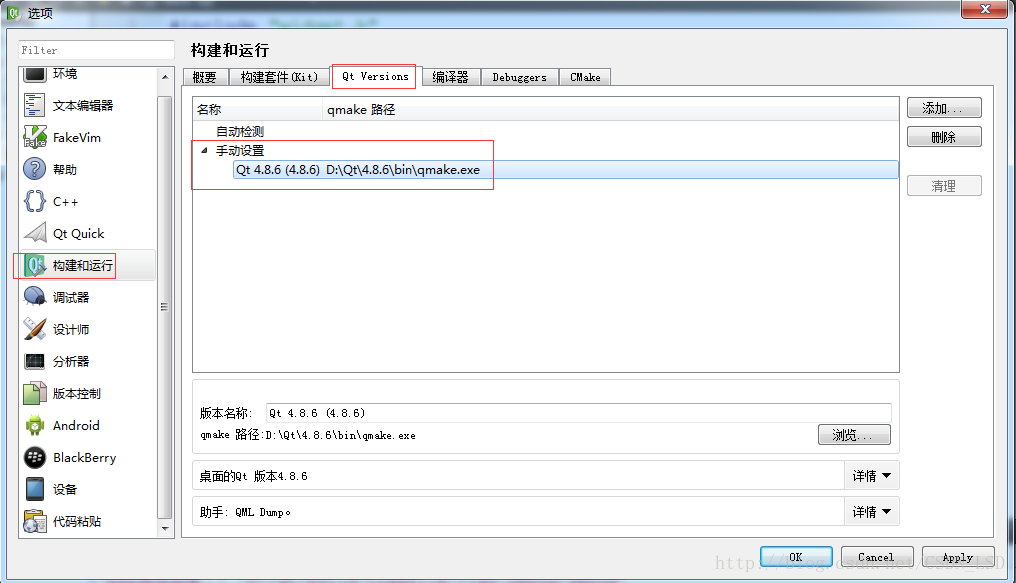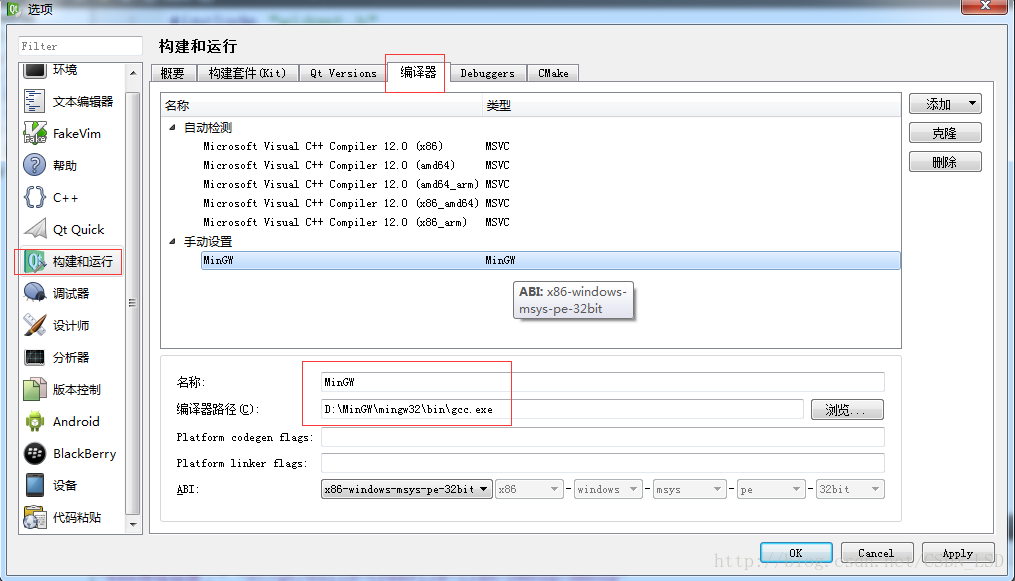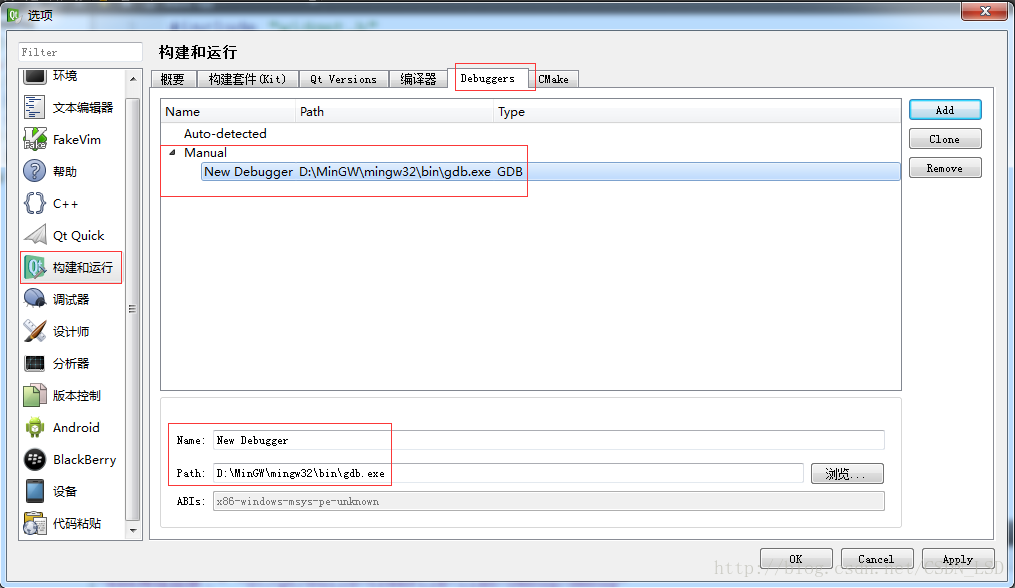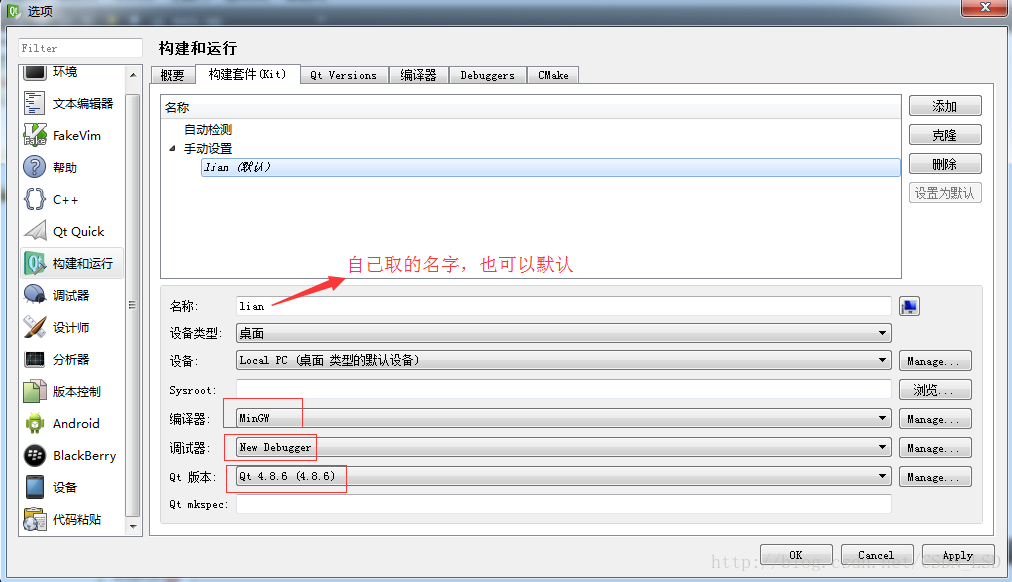Windows安裝Qt教程
阿新 • • 發佈:2019-01-09
Qt開發環境搭建需要哪些東西
- 編譯器:gcc、g++、gdb偵錯程式
- Qt庫
- Qtcreator整合開發環境/visual studio整合開發環境
- 在版本4系列中,這三個東西要分別安裝
- 但是在版本5系列中,有些Qt庫(包含了這三個東西), 沒有一個一個安裝實驗,所以不好確定
- 但是出於對各個部分的瞭解,我還是寫了分步安裝
Windows_Qt4.8.7_QtCreator_4系列中最穩定的版本
- 安裝編譯器:gcc、g++、gdb偵錯程式
- 編譯器MinGW包含了以上三個編譯器,所有我們去下載
- 下載(停留):
i686-4.8.2-release-posix-dwarf-rt_v3-rev3.7z 11-Mar-2014 12:10 44M - 解壓(不用安裝):選好地址解壓
- 安裝Qt庫
- 性質和java的jdk和android的sdk一樣,都是開發庫
- 下載(停留):
qt-opensource-windows-x86-mingw530-5.8.0.exe 20-Jan-2017 12:49 1.2G - 安裝:
- 選好地址安裝
- 要求輸入MinGW解壓的目錄,把剛才
解壓目錄/mingw32輸進去 - 下面預設安裝
- 安裝Qtcreator整合開發環境(這個不需要和上面兩個匹配,這個越新越好)
- 類似於AndroidStudio這種IDE
- 下載(最新):
qt-creator-opensource-windows-x86-4.4.0.exe 04-Sep-2017 10:24 115M
- 這個版本是我寫這篇部落格時最新的版本
- 配置:開啟QtCreator,工具 -> 選項 -> 構建和執行
- 配置Qt Versions
- 配置編譯器(MinGW)
- 配置偵錯程式
- 最後在構建套件中,選擇你配置好的這幾個選項就好了
- 配置Qt Versions
- 新增系統環境變數
- 右擊此電腦 -> 屬性 -> 高階屬性設定 -> 系統變數 -> 系統變數 -> 雙擊path
- 把
C:\Dev\Programs\Qt\Qt4.8.7\Qt4.8.7\bin - 新增到系統環境path中
為什麼要設定環境變數 在工程目錄下找到可執行程式,直接執行,會出現丟失*.dll的提示資訊 解決方法:
- (1)新增環境變數PATH:C:\Dev\Programs\Qt\Qt4.8.7-VS\bin即可。
- (2)在Qt的安裝目錄下找到缺少的.dll(C:\Dev\Programs\Qt\Qt4.8.7-VS\bin),將其與可執行程式放到同一目錄下。
- 推薦:方法一。 因為Qt程式也許會很多,如果每個程式都執行方法二,那麼工作量可想而知,所以推薦使用方法一。
Windows_Qt5系列_QtCreator
- 下載(最新):
qt-opensource-windows-x86-5.9.1.exe 30-Jun-2017 09:36 2.3G - 包含:MinGW、Qt、QtCreator
- 安裝:
- 選好路徑安裝
- QtCreator是繫結安裝的,但是版本不一定是最新的
- 勾選MinGW
- 安裝完成
- 配置:這種繫結安裝,不需要手動配置,當然也可以按照上面的步驟自己配置。
- 新增系統環境變數
- 右擊此電腦 -> 屬性 -> 高階屬性設定 -> 系統變數 -> 系統變數 -> 雙擊path
- 把
C:\Dev\Programs\Qt\Qt5.8.0\5.8\mingw53_32\bin - 新增到系統環境path中
windows_Qt4.7.8_VS
- 安裝VS整合開發環境(包含gcc、g++、gdb偵錯程式)
- 連結自行解決
- VS版本和Qt庫版本需要匹配
- 一般都選用較新的版本
- 安裝自行解決
- 安裝Qt庫
- 這個Qt庫和QtCreator使用的Qt庫有些不同,這個專門為VS準備
- 下載(停留):
qt-opensource-windows-x86-vs2010-4.8.7.exe 25-May-2015 18:00 236M - 選好路徑安裝
- 安裝vsaddin外掛:
- 下載(停留):
qt-vs-addin-1.1.11-opensource.exe 16-Dec-2014 10:39 112M - 安裝:
- 選好位置安裝
- 下載(停留):
- 配置VS
- 安裝完vsaddin後,在VS選單欄裡就有Qt的選單了
- qt -> qt options -> add -> 填好版本號 -> 填好qt庫bin的路徑
C:\Dev\Programs\Qt\Qt4.8.7-VS\ - 配置完成
- 新增系統環境變數
- 右擊此電腦 -> 屬性 -> 高階屬性設定 -> 系統變數 -> 系統變數 -> 雙擊path
- 把
C:\Dev\Programs\Qt\Qt4.8.7-VS\bin - 新增到系統環境path中
windows_Qt5_VS
- 和上面安裝4.8.7步驟一樣